一、创建虚拟机
1、在VMware中的主页中选择“ 创建新的虚拟机”:

2、点击下一步:

3、点击下一步:

4、点击下一步:

5、可以自定义设置虚拟机名称,修改虚拟机的存储位置,然后点击下一步:

6、点击下一步:
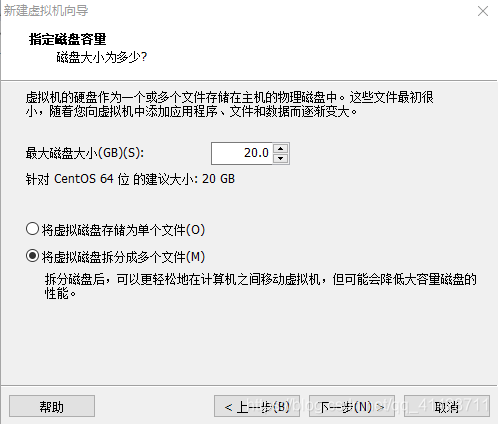
7、点击完成:
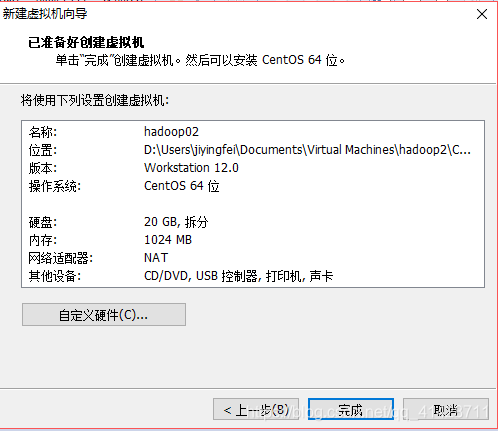
是不是有点累了,再坚持一会,我们继续!!!
二、因为刚刚创建时没有添加镜像文件,此时可以通过自动添加
1、刚刚新创建的虚拟机右键,点击设置:
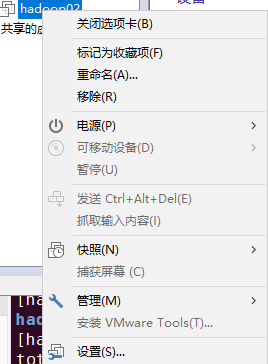
2、在“硬件”中选择–CD/DVD(IDE):
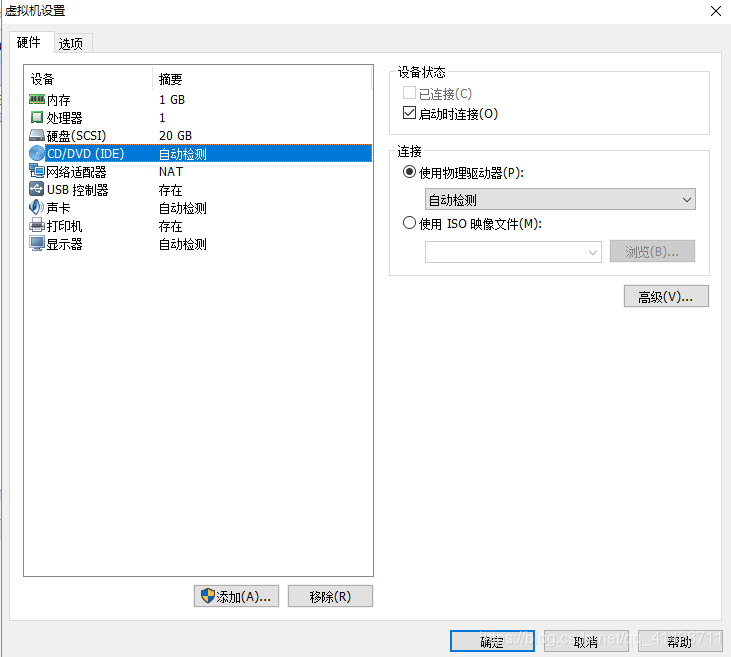
3、选择右面的“使用ISO映像文件(M)”,如果自己有可以通过“浏览”选择自己的那个镜像文件的位置,如果没有可以从官网下载,然后点击确定即可:
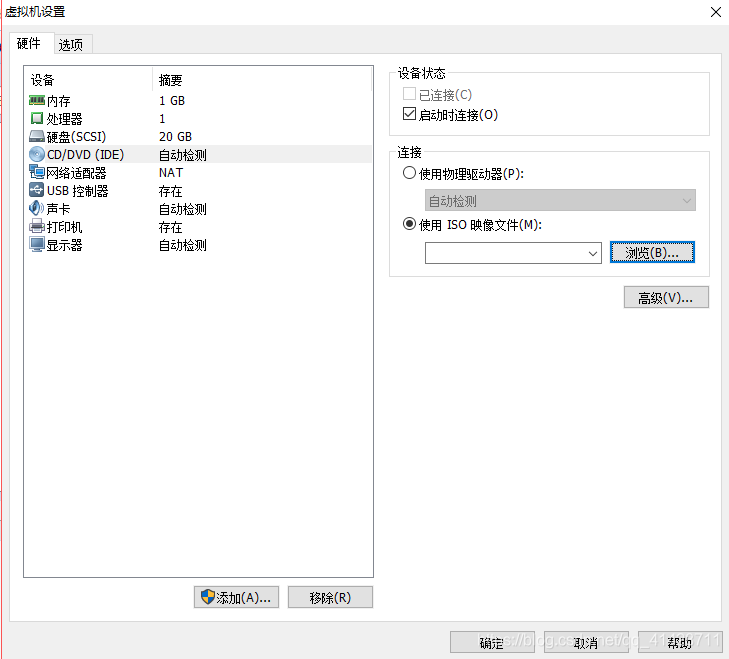
三、镜像文件配置成功,开启此虚拟机
1、进入此界面,默认第一个,直接回车:
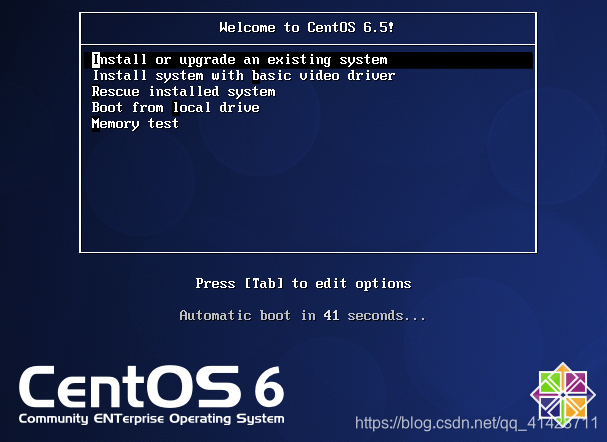
2、出现此界面,点击Skip:
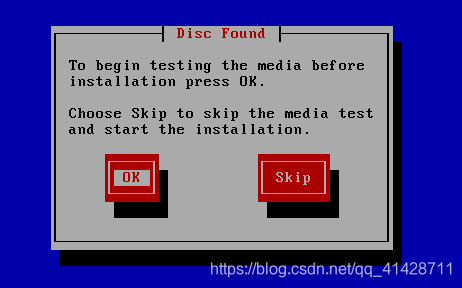
3、点击OK:
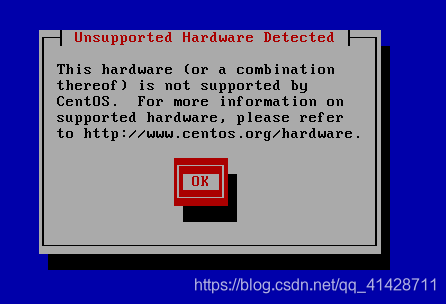
4、点击Next:
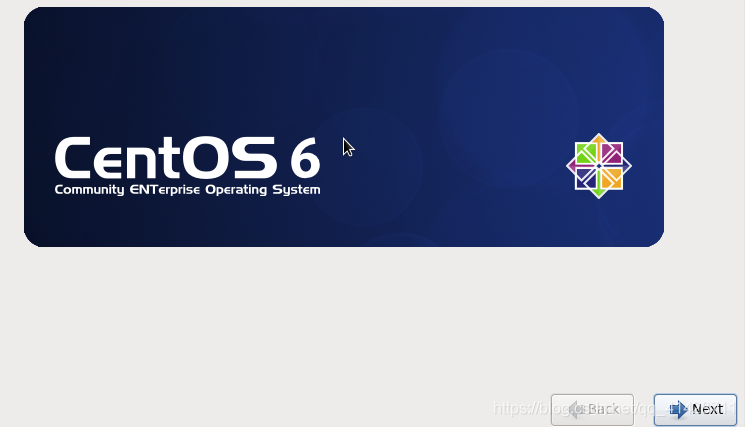
5、默认English,点击Next:
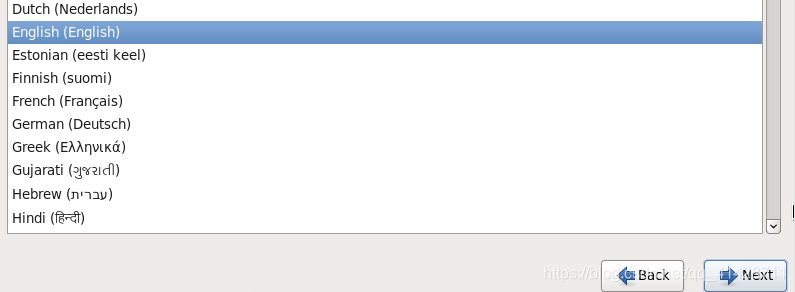
6、默认U.S.English,点击Next:
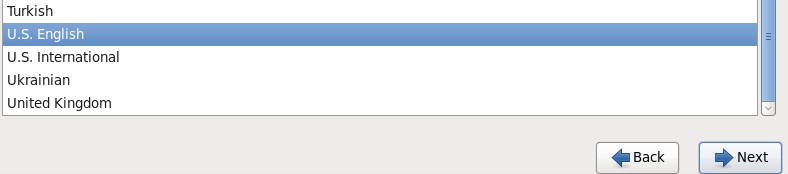
7、点击下一步:

8、选择“Yes,discard any data”:
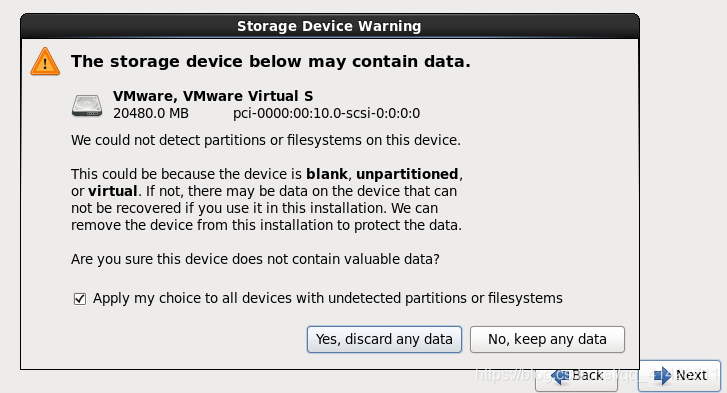
9、可以设置Hostname,也可以不设置,之后通过命令(vi /etc/sysconfig/network)来进行设置,点击Next:
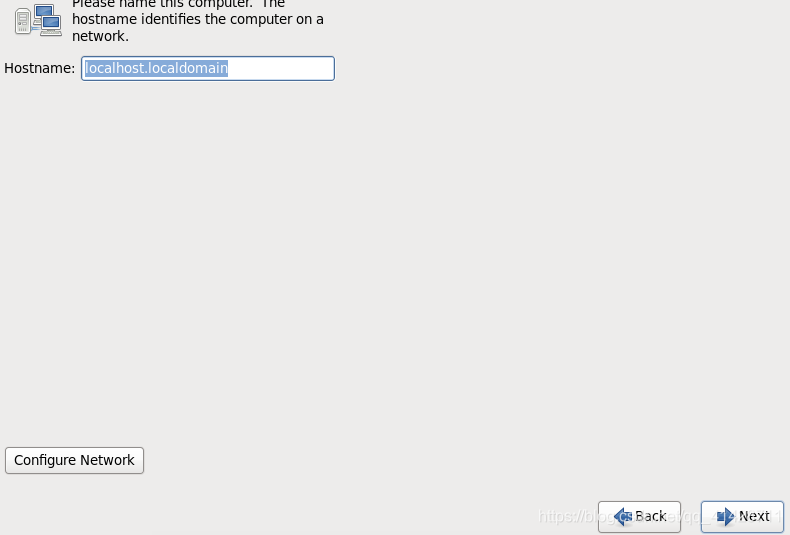
10、设置时区,设置为“Asia/Shanghai”,之后点击Next:
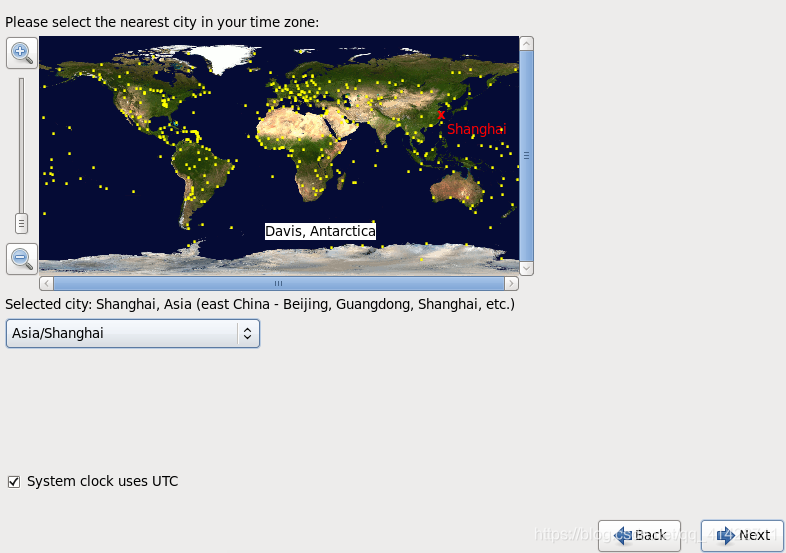
11、设置登录密码,Confirm是将设置的密码重新确认一下,之后设置完成后点击Next:
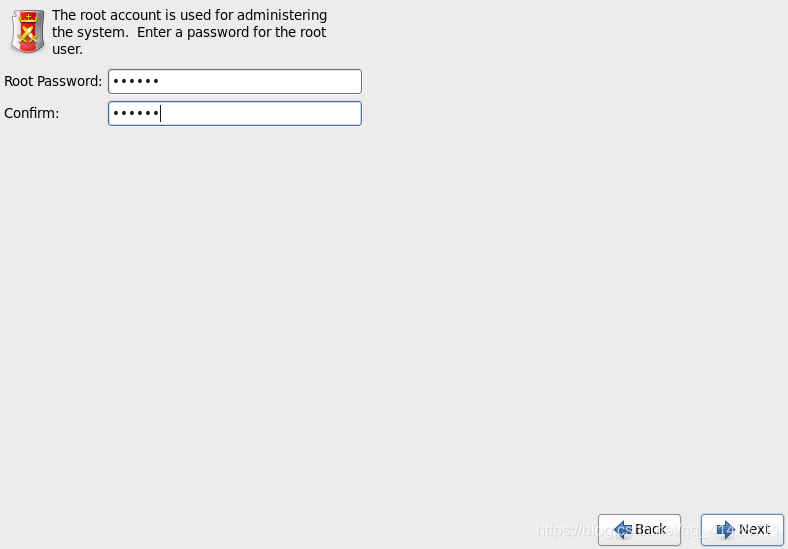
12、弹出此窗口,选择“Use Anyway”:
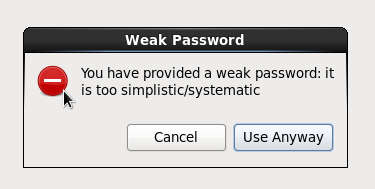
13、选择“Replace Existing Linux System(s),点击Next”:
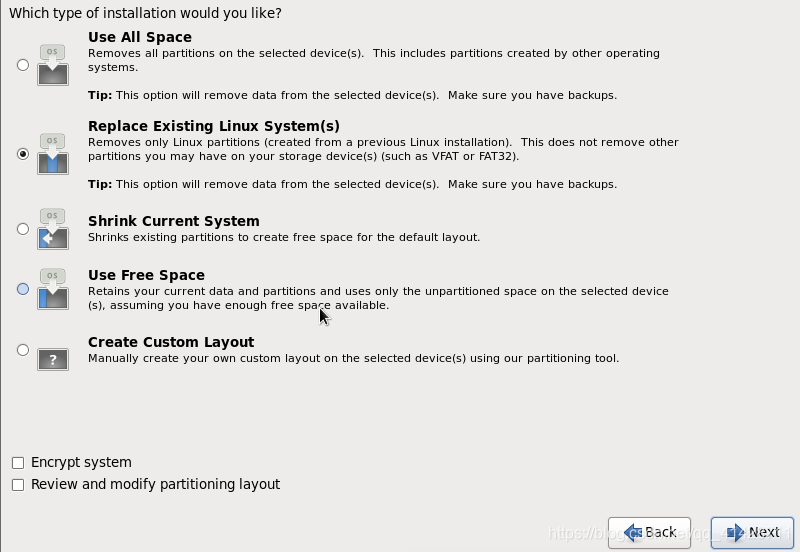
14、弹出此窗口,点击“Write changes to disk”:
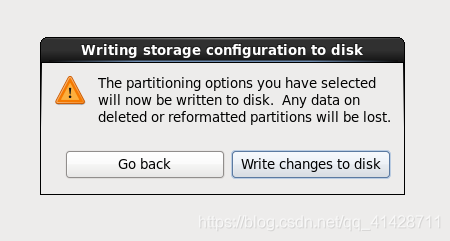
15、是不是很累,终于大功告成了,点击Reboot重启一下就好:
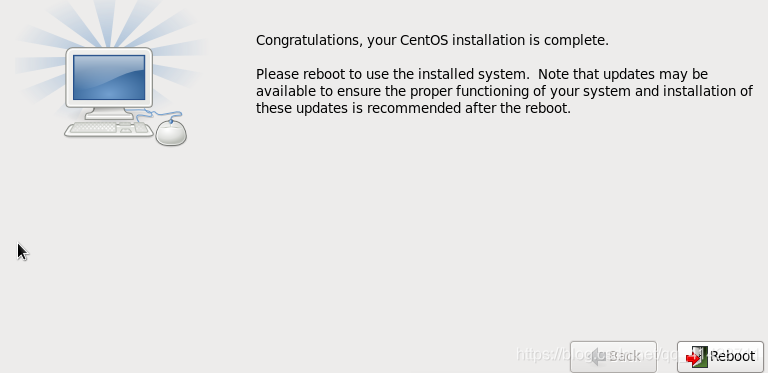








 本文详细介绍了如何在VMware中创建并安装迷你版虚拟机。首先,在VMware主页创建新虚拟机,自定义设置名称和存储位置。接着,添加镜像文件,选择使用ISO映像,并从官网下载或使用已有的ISO文件。最后,配置镜像,包括选择安装选项,设置时区和密码,最终完成安装并重启虚拟机。
本文详细介绍了如何在VMware中创建并安装迷你版虚拟机。首先,在VMware主页创建新虚拟机,自定义设置名称和存储位置。接着,添加镜像文件,选择使用ISO映像,并从官网下载或使用已有的ISO文件。最后,配置镜像,包括选择安装选项,设置时区和密码,最终完成安装并重启虚拟机。
















 742
742

 被折叠的 条评论
为什么被折叠?
被折叠的 条评论
为什么被折叠?








